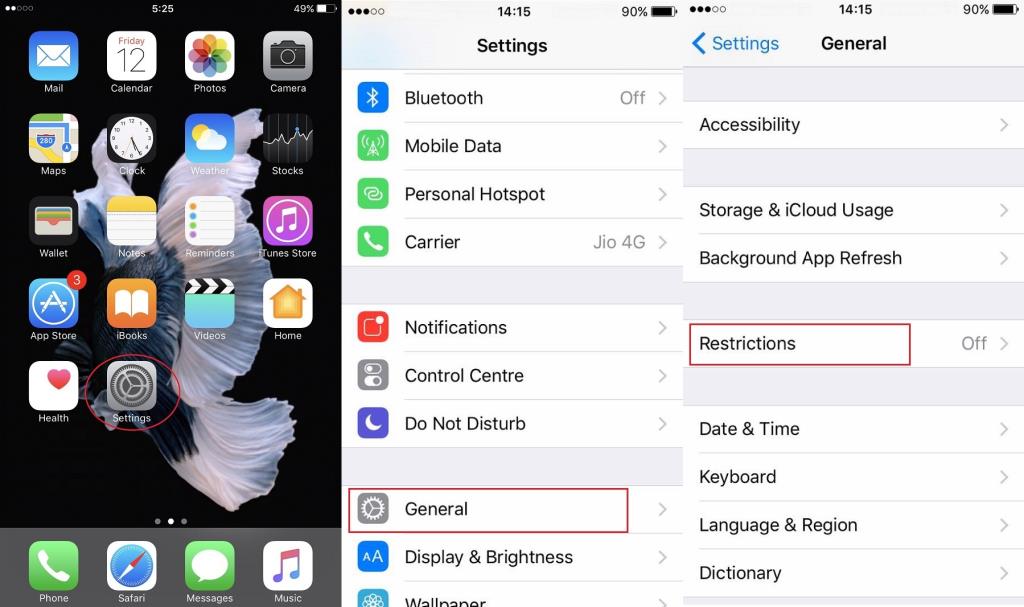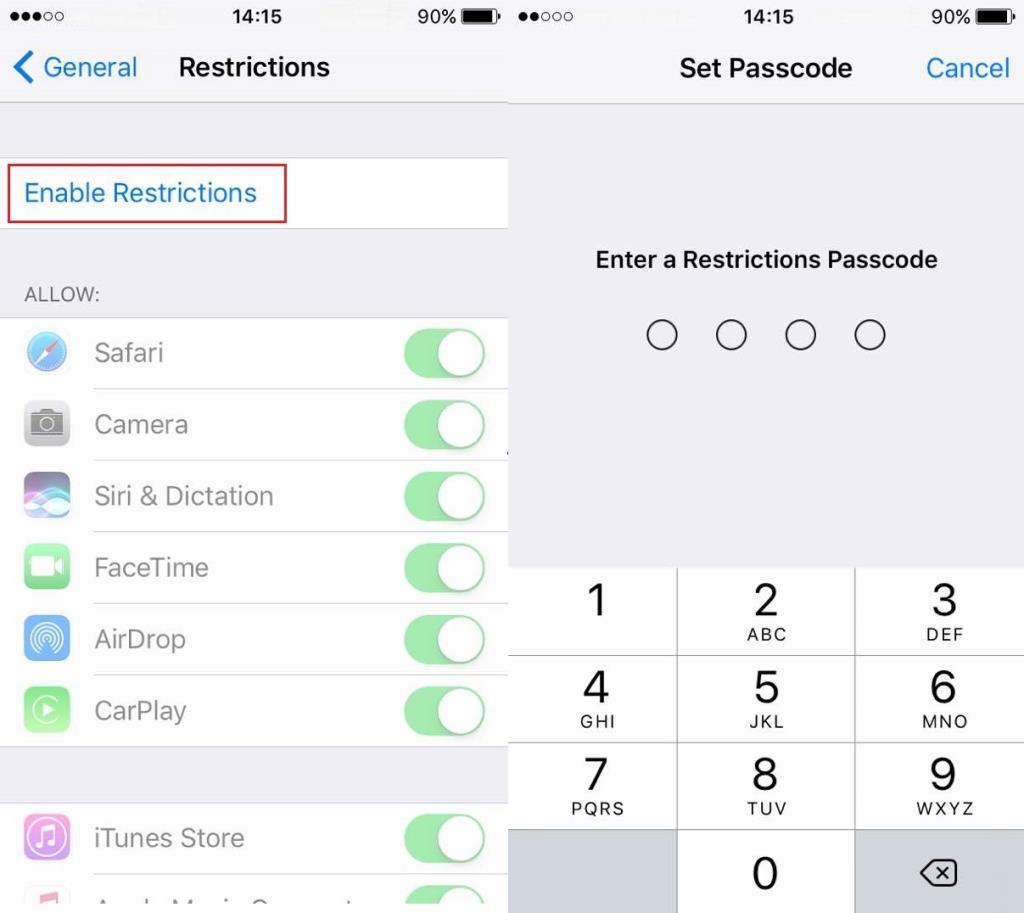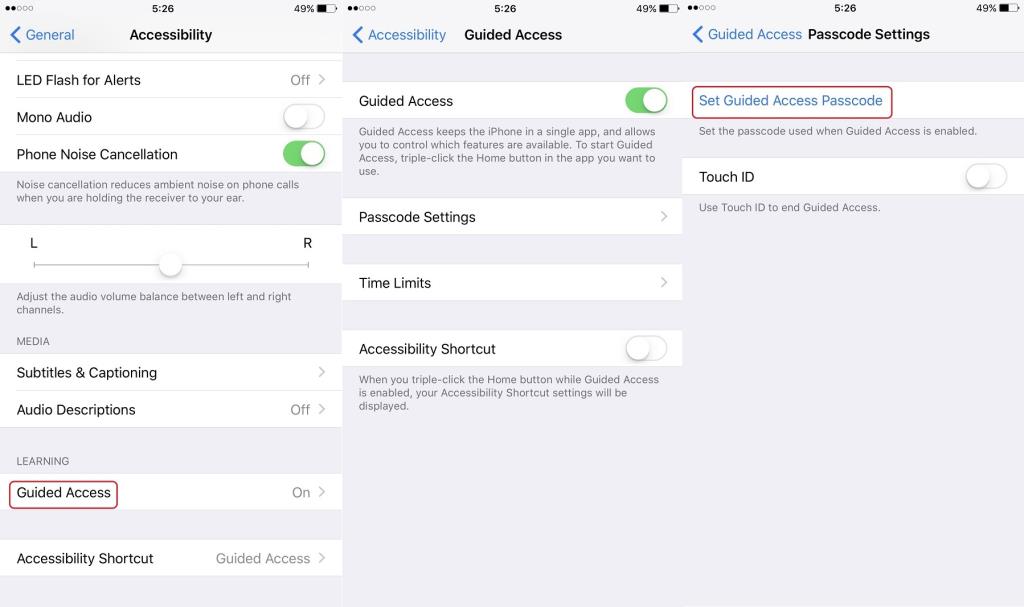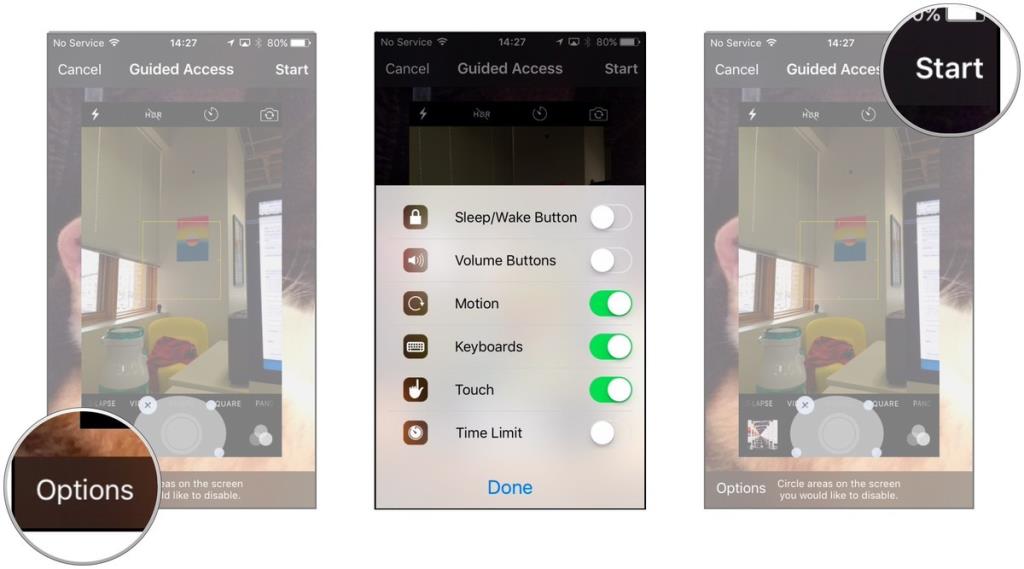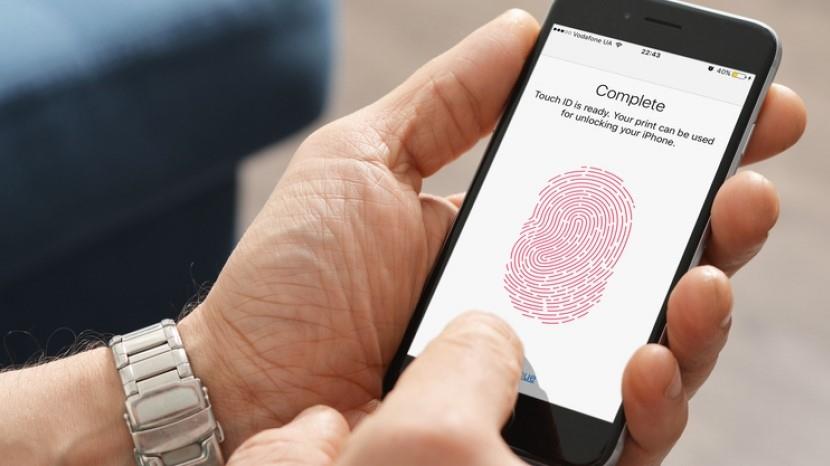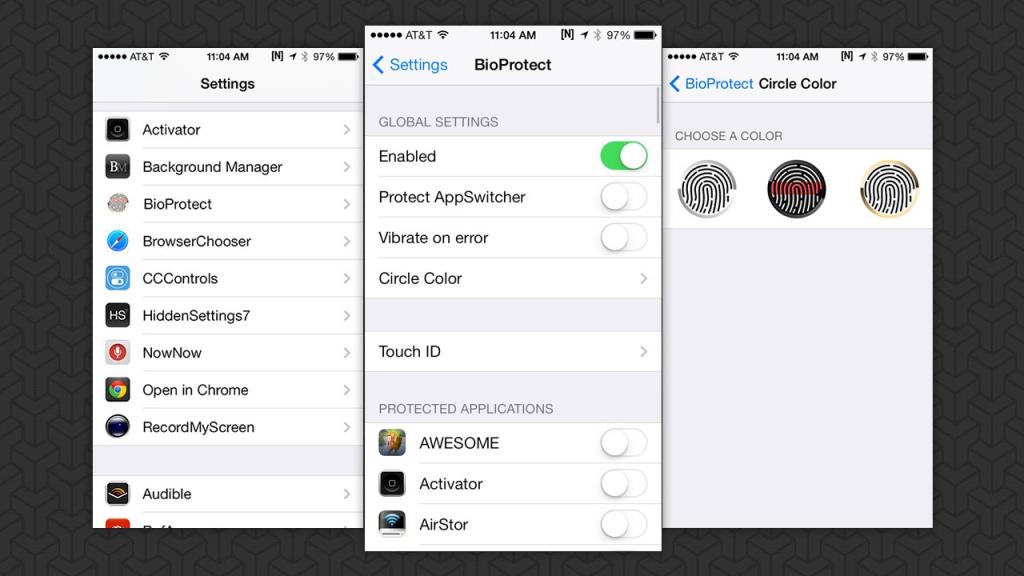Ваш смартфон для вас важливий і особистий аксесуар. У вас є особисті документи, фотографії, програми та багато інших речей, якими ви не хочете ділитися з іншими. Усі користувачі iPhone повинні задатися питанням, чи можна заблокувати програми і зробити дані більш безпечними.
3 способи заблокувати програми на iPhone
У цій статті ми поговоримо про способи блокування ваших програм на iPhone 5s/ 6/ 6s/ SE/ 7/ 7 Plus/x та інших версіях різними способами.
1. Увімкніть функцію обмежень/батьківського контролю, щоб заблокувати програми iPhone–
Функція обмежень/батьківського контролю в iPhone дозволяє вам застосовувати обмеження до нативних програм, веб-сайтів, типів вмісту, налаштувань конфіденційності та використання мобільних даних, щоб контролювати їх функціональність. Це запобігає іншим або вашим дітям від невідповідного вмісту або зміни налаштувань телефону.
Щоб увімкнути обмеження на вашому iPhone, виконайте ці прості дії
- Перейдіть до Налаштувань. Перейдіть до «Загальні», а потім натисніть «Обмеження».
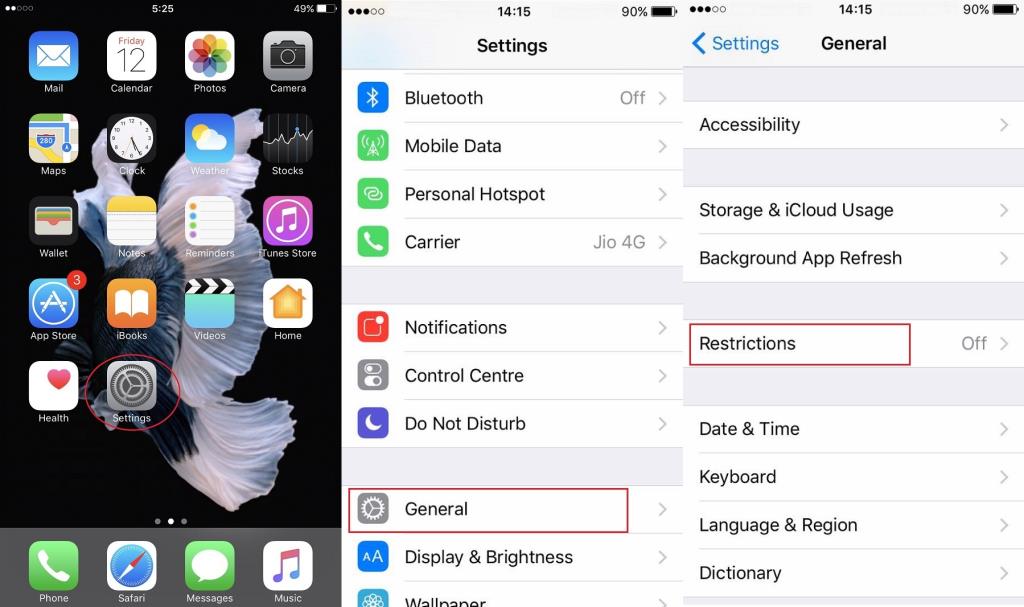
- Щоб увімкнути обмеження, вам слід встановити пароль, який потрібно запам’ятати, щоб змінити налаштування або вимкнути обмеження. Якщо ви забули пароль, вам доведеться скинути налаштування пристрою.
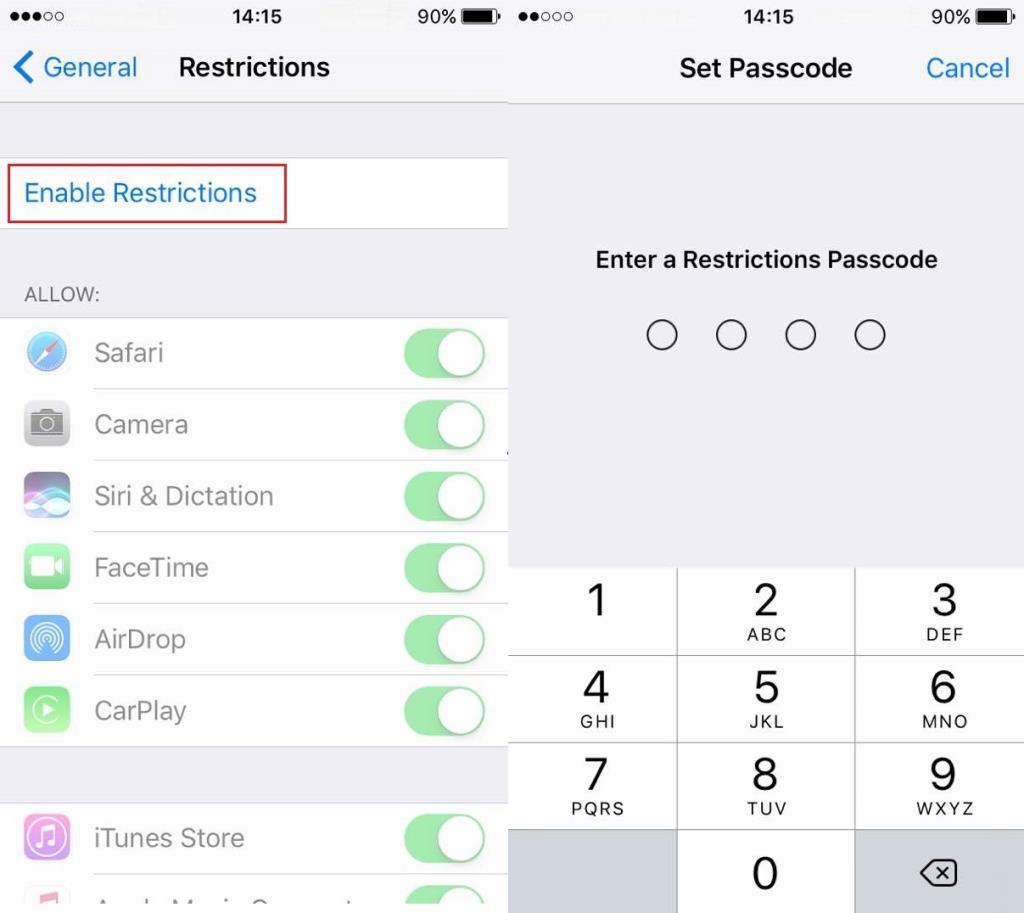
- Ви можете встановити, які програми або налаштування, вміст; ви хочете обмежити використання. Ви можете перемикати повзунок ліворуч у програмах, до яких ви не хочете, щоб інші користувачі мали доступ.
- Щоб встановити інший пароль, вам потрібно вимкнути обмеження та знову ввімкнути їх, після чого вам буде запропоновано встановити інший пароль.
Дивіться також: 15 дивовижних трюків для iPhone, які вразять вас
Найбільшим недоліком цієї функції є те, що вона не обмежує доступ до сторонніх програм.
2. Використовуйте керований доступ, щоб заблокувати програми на iPhone
Керований доступ – це чудова функція на iPhone. Це дозволяє залишатися зосередженим на завданні під час використання iPhone. Це обмежує ваш телефон одним додатком і дає змогу контролювати, які функції програми мають бути доступні. Це забороняє іншим отримати доступ до будь-якої іншої програми, коли ви цього не бажаєте. Щоб налаштувати керований доступ на телефоні –
- Перейдіть до Налаштувань. Перейдіть до «Загальні», а потім натисніть «Доступність».
- Шукайте керований доступ.
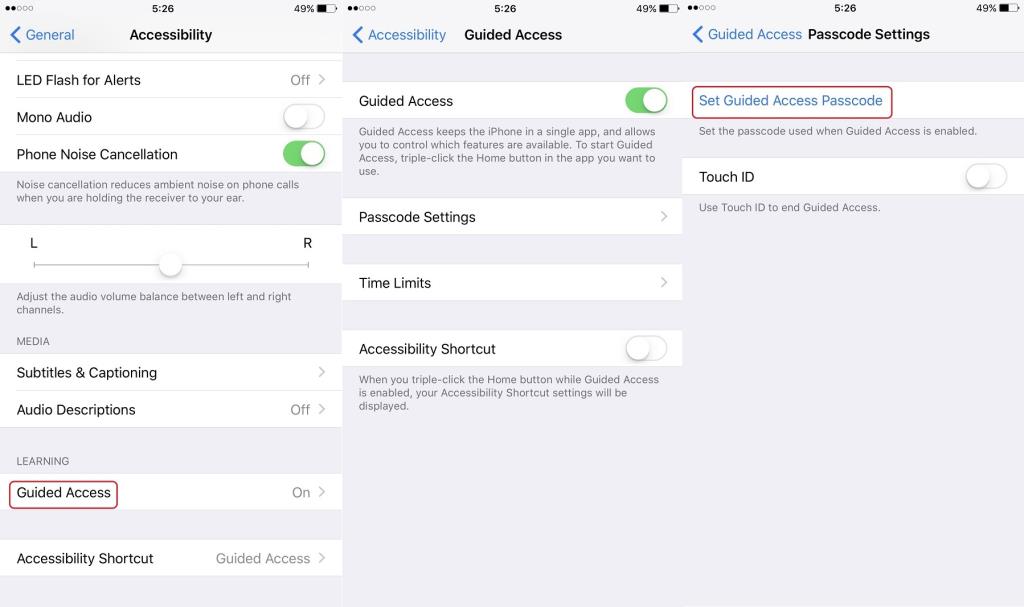
- Увімкніть керований доступ і встановіть для нього пароль.
- Налаштувавши керований доступ, ви можете почати сеанс керованого доступу. Перейдіть до будь-якої програми, яку хочете відкрити, і тричі клацніть кнопку «Додому», а потім обведіть будь-яку область на екрані, до якої ви хотіли б бути недоступною. Ви можете перевірити параметри, щоб налаштувати параметри сеансу.
- Торкніться «Пуск» у верхній частині екрана, щоб почати керований доступ.
Дивіться також: Зробіть свій iPhone більш безпечним за допомогою керованого доступу
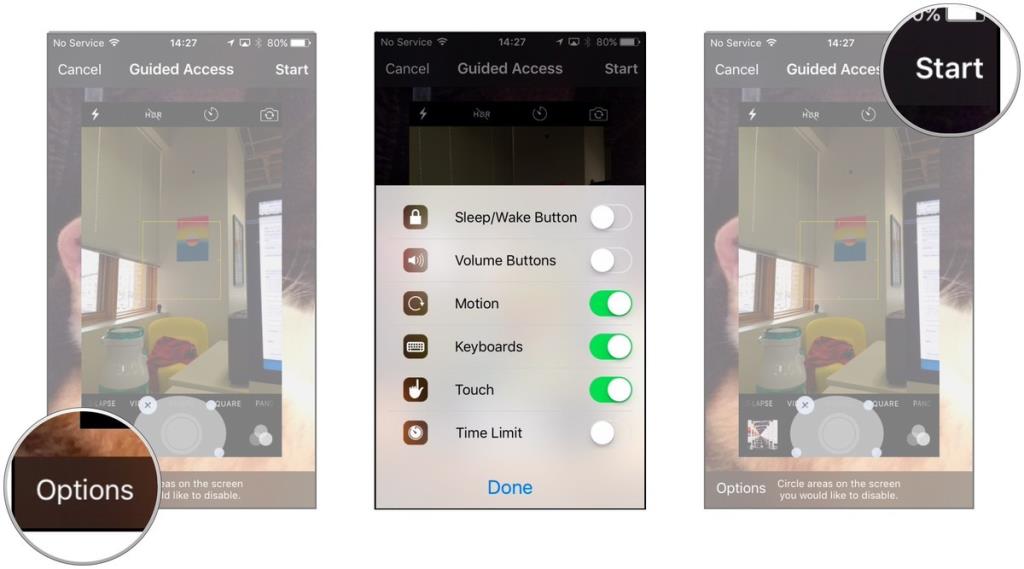
Джерело зображення: www.cisdem.com
3. Блокуйте програми на iPhone через сторонні програми –
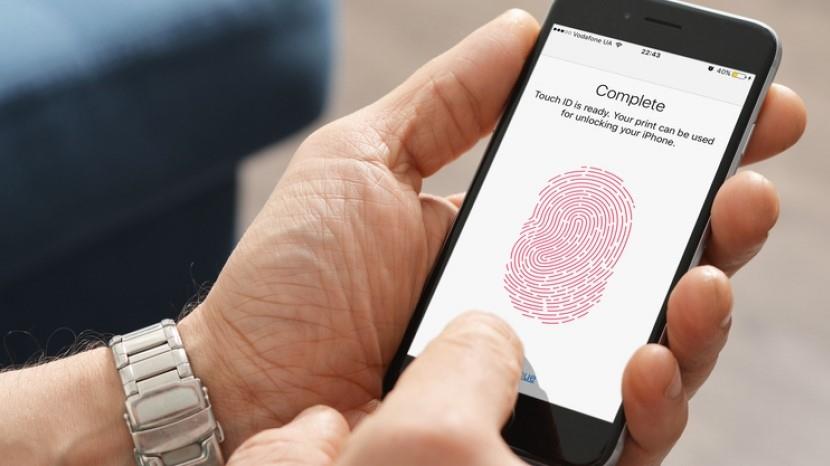
Щоб використовувати сторонні програми для блокування програм на вашому iPhone, вам потрібно зробити джейлбрейк . Ви можете використовувати BioProtect для блокування програм на iPhone. BioProtect доступний за 2,99 доларів США в репо Cydia BigBoss. Ця програма дозволяє захистити свої програми, встановивши пароль або Touch ID від допитливих людей навколо вас. Щоб увімкнути функцію блокування, потрібно виконати наступні дії:
- Перше, що потрібно зробити, це зробити свій джейлбрейк iOS.
- Запустіть Cydia на своєму пристрої.
- Торкніться «Керування» > «Джерела» > «Джерело репо BigBoss» і знайдіть BioProtect.
- Придбайте та встановіть.
- Щоб отримати доступ до цієї програми, потрібно ввімкнути Touch ID; Touch ID знадобиться щоразу, коли ви відкриваєте програму.
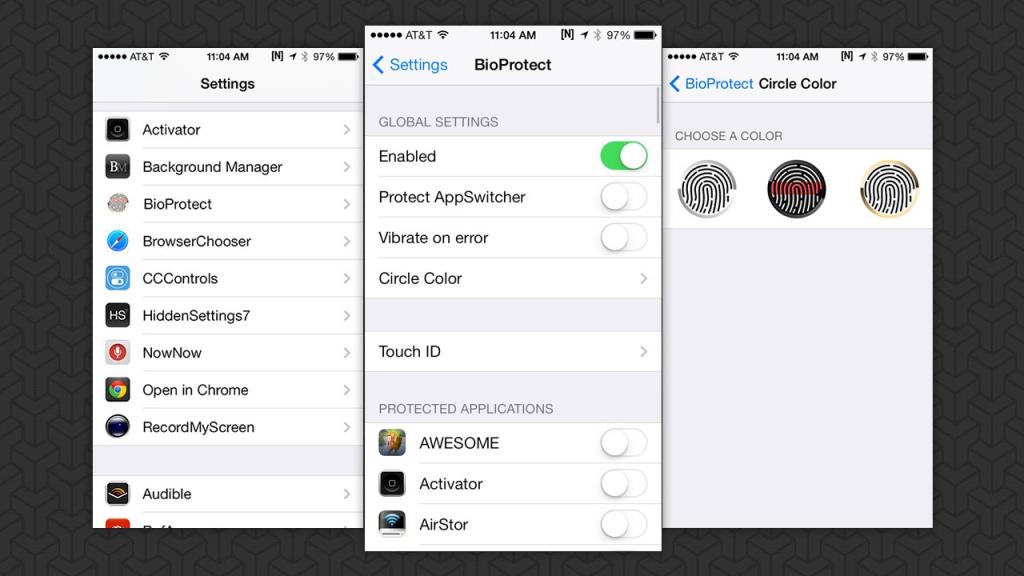
Джерело зображення: www.cisdem.com
- Запустіть Налаштування-> Програми -> BioProtect, перевірте свій відбиток пальця, перейдіть до налаштувань BioProtect.
- Не забудьте увімкнути Protect AppSwitcher і Vibrate у разі помилки.
- У розділі Захищені програми виберіть, які програми потрібно заблокувати.
- Тепер кожен раз, коли ви отримуєте доступ до заблокованого додатка, він запитуватиме Touch ID або пароль.
Дивіться також: Зберігайте зображення та відео в безпеці на своєму iPhone за допомогою Secret Photo Vault!
Якщо ви хочете використовувати пароль для захисту своїх програм замість Touch ID, AppLocker для iOS є хорошим варіантом. Однак ви також можете встановити для нього Touch ID.
AppLocker також доступний на www.cydia.saurik.com . Щоб увімкнути програму, виконайте такі дії:
- Запустіть Налаштування-> Програми -> AppLocker.
- Встановіть пароль.
- Поверніться в головне меню AppLocker і виберіть Application Locker
- Виберіть програми, які потрібно заблокувати.
- Тепер кожен раз, коли ви відкриваєте заблокований додаток, ви повинні вводити встановлений пароль.
Ця програма не тільки дозволяє вам блокувати свої програми, але ви також можете заблокувати папки (ту, яка використовується для категоризації та впорядкування програм) на телефоні.
Дуже важливо блокувати програми та папки, щоб люди не порушували вашу конфіденційність. Якщо у вас є інші пропозиції щодо захисту ваших даних на iPhone, повідомте нас у розділі коментарів нижче.